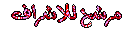شرح مفصل لمعالجت اخطائ الجهاز ...يتبع....
2 مشترك
صفحة 1 من اصل 1
 شرح مفصل لمعالجت اخطائ الجهاز ...يتبع....
شرح مفصل لمعالجت اخطائ الجهاز ...يتبع....
_________يتبع..................________
********************************
*********************
ابحث عن هذا الملف باستخدام قائمةStart ثم Find ثم Files or Folders أو بواسطةMy Computer وهو يخزن دائما على أنه مستند بامتدادDoc . أوTXT . انقر اسم الملف نقرا مزدوجا لتفتح هذا الملف .
منع البرامج من العمل فى الخلفية Back Ground
عند تثبيت البرامج ربما يأتي معها بعض البرامج المساعدة(Utilities) التي تعمل بشكل تلقائي عند تشغيل البرنامج وتظل تعمل في الخلفية. هذه البرامج تسميTSRs وهي اختصار Terminate and Stay Resident في بعض الحالات يظهر لبرنامجTSR رمز في شريط المهام, لذلك يمكنك إنهاء البرنامج بسهولة. ولكن في حالات أخري لا يمكنك معرفة ما إذا كان هناك برنامج يعمل في الخلفية أم لا .
إذا سببت لك برامج TSR مشكلة يمكنك منع******s من تحميلها باستخدامSystem Configuration Utility . قم باستبعاد برامجTSR واحدا بعد الآخر حتي تحدد أيا منهم يسبب المشكلة. ولمنع برامجTSR من العمل اتبع الآتي :
1- افتح القائمة Start ثم Programs ثمAccessories ثم System Tools ثم انقرSystem information تظهر لك نافذة System Information.
2- افتح قائمة Tools ثم انقرSystem Configuration Utility ثم نشط التبويبStart Up .
3- انقر علي المربع الموجود بجوار أي برنامج تريد استبعاده في بداية التشغيل. سيتم حذف العلامة الموجودة بجواره, ثم انقرOk .
4- اخرج من كافة البرامج ثم اغلق ******s وأعد تشغيل الجهازRestart .
انزال التحديثات وتثبيت الحلول من الويب :-
نظرا للمنافسة الشديدة بين الشركات المنتجة للبرامج, فإن هذه الشركات غالبا ما تطرح برامجها في الأسواق قبل الاختبارات النهائية التي تعتمد غالبا علي أراء العملاء الذين يستخدمون النسخ التجريبية(BetaVersions) لكن تطرح الشركات البرامج اعتمادا على أنها ستقوم بتحديثها أو بحل المشكلات التي لم تظهر حتى تاريخ طرحها في المستقبل. وعلى المستخدم أن يقوم بزيارة موقعها ويقوم بإنزال التحديثات أو الحلول من الويب إلي جهازه, وستقوم هذه الحلول بإصلاح البرنامج والتعامل مع الحلول التي قمت بإنزالها من الإنترنت .
التعامل مع رسائل الخطأ
من حسن حظ مستخدمي الكمبيوتر أن ******s يصدر رسائل للمستخدمين في حالة حدوث تضارب أو مشاكل في أحد البرامج المثبتة على الجهاز, وهذه الرسائل تحدد لك سبب المشكلة وتساعدك أيضا على حلها. ورسائل الأعطال يمكن أن تكون في إحدى الصور الآتية :
- رسائل أعطال صوتية
POST beep codes
- رسائل أعطال مرئية
Display - Screen messages
- رسائل أعطال رقمية
Hexadecimal numeric codes
رسائل الأعطال الصوتية
هذه الرسائل يعبر عنها بعدد من النغمات beeps التي تحدد الجزء العاطل, أما في حالة عدم وجود أي عطل فستسمع إشارة صوتية قصيرة. وشفرات الأعطال عبارة عن توليفة من النغمات القصيرة والطويلة. واختلاف التوليفة من جهاز لآخر يعتمد على اختلاف نوعBIOS الموجود في الكمبيوتر .
رسائل الأعطال المرئية
وهي رسائل تبين الأرقام فيها حجم الذاكرة التي تم اختبارها, فمثلا KB OK 64 تعني أنه تم اختبار 640 كيلو بايت من الذاكرة التقليدية والإضافية وإذا كانت نتيجة الاختبار عدم وجود أي أعطال, يتم الاعلان عن نجاح الاختبار فمثلا الرسالة التالية KB OK 32768 تعني أن جهاز سعة ذاكرته 32 ميجا بايت تم اختبارها بنجاح أثناء ال POST ويتم ذلك فقط عند استخدام مشغل الذاكرة الممتدة مثل EMM386.EXE الذي يقوم بعمل توصيف للذاكرة الإضافية على أنها ممتدة, مما يؤدي إلي اختبارها وإضافة قيمتها إلي باقي الذاكرة. أما في حالة عدم استكمال الاختبار وظهور رسالة تشتمل على سعة للذاكرة أقل من المتوقع, فهذا دليل على أن هناك عطلا وسيكون سببا في ظهور رسالة خطأ على الشاشة في صورة شفرة عددية تتكون من عدة أرقام مثل : 1790 -Disk 0 error وفيما يلي نوضح أشهر أنواع رسائل الأعطال التي تظهر على الشاشة وكيفية التعامل مع الأخطاء التي تنتج عنها هذه الرسائل .
أخطاء الحماية العامة
أصل كل رسائل الخطأ الموجود هي رسائلGPF وهي اختصار General Protection Fault . وتنتج في حالة استخدام أحد التطبيقات لجزء من الذاكرة Ram ويكون نظام التشغيل ******s قد خصصها لأحد التطبيقات الأخرى, أو خصصها لأحد الأجهزة الأخرى. في معظم الحالات يتم علاج هذه الرسالة من خلال غلق البرنامج أو التطبيق الذي سبب هذه الرسالة ثم إعادة تشغيله مرة أخري. أما إذا استمرت هذه المشكلة فتأكد من الآتي :
- مصادر النظام المتاحة:عندما تكون مصادر النظام System Resources غير كافية, فإن هذا يشجع بعض البرامج على استخدام المساحة المخصصة لبرامج أخري مما قد ينتج عنه تضارب في العمل. إذا حدث ذلك حاول تشغيل عدد أقل من البرامج أو قم بإضافة ذاكرة جديدة أو احذف بعض المساحات من القرص الصلب .
- المشغلDriver الخاص بأي جهاز : تأكد أنك تستخدم أحدث المشغلات للمكونات الصلبة Hardware الموجودة بجهازك .
- عدم وجود بيانات : ويحدث هذا الخطأ عندما يطلب البرنامج بيانات محددة وهذه البيانات غير موجودة فيRAMأو في الذاكرة الإفتراضيةVirtual Memory . في معظم الحالات لا تسبب هذه الحالة خطأ لأن الكمبيوتر يقوم باستدعاء هذه البيانات من الأقراص ثم يضعها في الذاكرة, ولكن إذا لم يجد الكمبيوتر هذه البيانات في أي مكان على القرص يحدث خطأ يسمى Invalid Page Fault لذلك يجب عليك التأكد من الملاحظات الآتية :
1- صغر حجم RAM : إذا قلت كمية الذاكرة فلن يعمل جهازك بكفاءة, لو أن جهازك يحتوي على RAM ذات سعة 32 MB أو أقل, يفضل تغييرها بواحدة أكبر سعتها 64MB .
2- انخفاض مساحة قرص التخزين : فعادة يستخدم******s القرص الصلب Hard Disk كذاكرة افتراضية, حاول مسح بعض الملفات من القرص لزيادة المساحة الفارغة .
3- أعطالVirtual Memory: ربما يسبب أحد البرامج المثبتة على جهازك تلفا لبعض البيانات الموجودة علىVirtual Memory ويجعلها غير قابلة للاستخدام, إذا حدث ذلك أغلق ******s وأعد تشغيله مرة أخرى. إذا استمرت المشكلة فإن سببها هو قلة المساحة التخزينية .
4- أخطاء مشاركة البيانات: ويحدث هذا نتيجة محاولة استخدام أحد البرامج أو التطبيقات لبيانات معينة وفي نفس الوقت تكون هذه البيانات محل استخدام أو تعديل من قبل برنامج آخر .
رسائل عدم كفاية الذاكرة Insufficient Memory
وتظهر عند تشغيل أكثر من برنامج ويكون جهازك يحتوي على ذاكرة لا تتسع لتخزين المستندات الخاصة بهذه البرامج أو فتحها. في معظم الحالات يجب عليك إنهاء هذه البرامج ثم إعادة تشغيل ******s ولو استمرت المشكلة ابحث عن حلين :
1- إذا كان جهازك يحتوي على RAM تقدر ب 64MB فإنها كافية لتشغيل عدة برامج أو تطبيقات في وقت واحد, في هذه الحالة حاول إزالة بعض الملفات غير الضرورية من على جهازك وذلك لزيادة المساحة الخالية على القرص الصلب .
2- إذا كانت التطبيقات التي تستخدمها تحتاج إلي ذاكرة كبيرةRAM فحاول زيادة RAM الموجودة على جهازك إلي 128MB .
رسالة Fatal Exception Error
تظهر هذه الرسالة دائما على شاشة زرقاء نتيجة لمشكلة معقدة, إذا حدثت المشكلة في بداية تحميل ******s أعد تشغيل ******s في نظام Safe Mode وذلك بضغط مفتاح f8 بعد أول صفارة يصدرها الجهاز ثم أخترSafe Mode لو حدثت مشكلة أثناء تشغيل أحد البرامج سوف يغلق ******s البرنامج. كما تظهر هذه الرسالة عند تثبيت برنامج جديد وهى توضح ما الذي يسبب المشكلة. لإعادة التحكم إلى النظام, أعد تثبيت البرنامج أو المشغل الخاص بالجهاز الجديد,أو قم بالاتصال بالدعم الفني للشركة الصانعة للسؤال عما يجب عمله لإزالة هذا التعارض .
رسالة خطأ Rundll 32 أو Mmsystem.dll
تحدث كل من Mmsystem.dll و Rundll32 رسالة خطأ من نوع GPF إذا كان ملف System.ini أصابه تلف أو لا يشتمل على سطرDivers = mmSystem وإذا استمرت المشكلة شغل أي برنامج للنصوص مثل Notepad ثم افتح ملف System .ini من مجلد (c:******s) ثم من داخل الملف إذا لم تجد السطر Drivers = mmSystem.dll ضع المؤشر عند آخر سطر ثم اضغطEnter ثم اكتبDrivers = mmSystem.Dll ثم احفظ ملف System.ini وأعد تشغيل ******s.
رسائل الأعطال الرقمية
يقوم برنامج BIOS عند بداية اختبار ال BIOS بإرسال شفرات الاختبار إلي عنوان خاص في منفذ المدخلات والمخرجات يمكن قراءته فقط بواسطة كارت موائم خاص يركب في أحد فتحات الجهاز ويستخدم هذا الكارت عادة في المصانع بدون الحاجة إلي شاشة حيث أنه مزود بلمبات بيان تمثل أرقاما بنظامhexadecimal وفي حالة وجود أعطال تومض هذه اللمباتFlash لتبين الجزء العاطل. أما في حالة عدم وجود أعطال فإن هذه اللمبات لا تضاء
*******************************
*************************
أعظم مشاكل الكمبيوتر وحلها
##الأستفسار رقم (1
________________و المشكلة هى أنه أذا كان شخص يستخدم (******s XP professional) ، و عندما يحاول هذا الشخص أن يغلق الجهاز فيجد أن الويندوز ترفض بأن تغلق الجهاز . و المشكلة هنا هى أن الجهاز لا يغلق و لكن يعيد التشغيل من جديد أوتوماتيكياً ...
طبعاً هذه المشكلة كانت شائعة و لا زالت شائعة بين مستخدمى الكمبيوتر . قبل أن أخبركم بحل هذه المشكلة فيجب فى البداية أن أذكر ( الأسباب أو المصادر التى أدت بدورها الى حدوث هذه المشكلة ) ، و هذه المصادر هى :
1- (Rcovery Settings) .
و سأشرح المصادر السابقة التى أدت الى حدوث المشكلة ...
1- (Rcovery Settings) :
و هذه العبارة السابقة تعتبر أحد الأسباب التى تؤدى الى عملية (أعادة التشغيل من جديد أوتوماتيكياً) و السبب فى ذلك هو أن الويندوز توجد فيها خاصية و التى تقول بأنه أذا حدثت أى مشكلة فى الويندوز فيجب أن يقوم بأعادة تشغيل الجهاز أوتوماتيكياً ، و هذه المشكلة تعرف باسم (fatal error exception) ، و لكى تحل هذه المشكلة قم بعمل الخطوات التالية ...
- أعمل كليك يمين على أيقونة (my computer) ، اضغط على (properties) .
- ثم اضغط على قائمة (advanced) .
- و تحت هذه القائمة ستجد العبارة (startup and recovery) و ستجد تحتها زر يسمى (setting) و عندما تضغط عليه .
- ستفتح لك شاشة و فيها ستجد العبارة (automatically restart) و بجانبها مربع صغير بداخله (علامة صح) ، و عندما تزيل هذه العلامة و تضغط على الزر (ok) ... قم بعمل أعادة تشغيل للويندوز و ستجد بعدها كل شئ على ما يرام .
2- أيضاً يوجد سببين الى حدوث أعادة تشغيل ، و هما الــ (BIOS) و هى ما يطلق عليها العرب باسم (شاشة الصيطب) أو (الشاشة الزرقاء) و المشكة هنا أنه أذا قمت بتغيير أى عملية فيها بدون أية معرفة فأنها تؤدى الى حدوث المشكلة التى نتحدث عنها ....
3- أما المشكلة الثالثة التى تؤدى الى حدوث أعادة تشغيل بالأضافة الى أنها لا تمكنك من فتح الويندوز أساساً ، و هى لنفرض أنك قمت بتنصيب برنامج ما و طلب منك هذا البرنامج فى نهاية عملية التنصيب بأن تقوم بعمل أعادة تشغيل للويندوز و بدل ما تقوم بعمل أعادة تشغيل للويندوز و لكنك قمت بتنصيب برنامج آخر ... و هذا ما يؤدى الى حدوث الكارثة مع الأسف .
__________________________
## فيروسات ال (Boot-Sector) :-
________________________
فى هذه النقطة سأشرح لكم طريقة عبقرية للتأكد من عدم وجود فيروسات فى ال (boot-sector) .. لكن قبلها يجب أن أشرح لكم نبذة قصيرة عن فيروسات ال (Boot-Sector) و هذه الفيروسات تصيب أنظمة الكمبيوتر عن طريق نسخ الكود الخاص بها أما على القطاعات الموجودة على أى (floppy disk) أو بعض الأجزاء الموجودة على الهارد ديسك . و أحد مخاطر هذا الفيروس أنك عندما تقوم بعمل (startup disk) فأن الفيروس يُحَمِل نفسه داخل ال (memory) و بذلك يصيب أى (floppy disk) . و من أمثلة هذه الفيروسات هى (michelangelo) و (stoned) . و لكى تتأكد ما أذا كان الفيروس موجود فى جهازك أم لا ؛ فقم بعمل الخطوات التالية ...
توجد أنظمة من الكمبيوترات تستخدم (2k) من الذاكرة ... و لكى تتأكد من عدم وجود فيروسات ، فأذهب الى شاشة الدوس و أكتب الأمر (CHKDSK) و اضغط (enter) .. فأذا ظهرت لك هذه الرسالة (655360 total bytes memory) فتأكد أن جهازك ليس مصاباً ، و لكن أذا ظهرت لك هذه الرسالة (653312 total bytes memory) فهذا يعنى أن جهازك مصاباً بالفعل .
________________________
## حل لكل مشاكل ال (floppy disk drive) :-
_______________________________
فى هذه النقطة الهامة و الرائعة جداً سأضع حلول لكل المشاكل التى تواجهك فى درايف ال (floppy disk) ، و لكن قبل أن أبدأ فى الشرح يجب على أن أذكر أن هذه النقطة تنطبق فقط على (******s 95 – ******s 98 – ******s 98 second edition) ... كثيراً عندما تضغط على درايف الفلوبى تظهر لك رسالة تقول بما معناها أنه لا يمكنه قرائة الديسك أو القرائة من درايف الفلوبى ، و أيضاً توجد مشكلة أخرى تواجهك فى هذا الشأن و هى أنه من المحتمل أنه لا يوجد ( نظام توافقية ) بين ال (floppy disk drive) و نوع نسخة الدوس .. و هذه أحدى المشاكل ... و لكى تتجنب هذه المشاكل فأتبع هذه الخطوات ....
فى البداية حاول تفتح درايف الفلوبى من ال (safe mode) ، و أذا لم تنجح هذه الخطوة ، فقم بعمل أعادة تشغيل و أدخل على الويندوز عادى جداً ، و أعمل الخطوات التالية .....
- أعمل كليك يمين على أيقونة (my computer) ، اضغط على (properties) .
- ثم اضغط على قائمة (device manager) .
- ثم اضغط مرتين على العبارة (floppy disk controllers) .
- ثم حدد اسم درايف الفلوبى ، و اضغط على (properties) .
- ثم اضغط على المربع الصغير الذى تجده بجانب العبارة (hardware profile) .
- و اضغط (ok) ، و أعمل أعادة تشغيل .
طب أفرض أنك بعد كل هذا لم تستطع فتح درايف الفلوبى ، لذلك قم بعمل الخطوات التالية ....
- أعمل كليك يمين على أيقونة (my computer) ، اضغط على (properties) .
- ثم اضغط على قائمة (device manager) .
- ثم اضغط مرتين على العبارة (floppy disk controllers) .
- ثم حدد اسم درايف الفلوبى ، و اضغط على (remove) ، و اضغط (ok) .
- ثم أذهب الى ال (control panel) ، و اضغط على أيقونة (add new hardware) ، و اضغط على الزر (next) ثم (yes) ، و بعد أن تنتهى هذه العملية قم بعمل أعادة تشغيل للجهاز .
طب لنفرض أن الديسك اللى أنت عايز تفتحه فاسد أو غير سليم ، فماعليك ألا أن تكتب الأمر التالى فى شاشة الدوس و ذلك طبعاً بعد أن تضع الديسك ....
(copy a:\*.* nul)
و فائدة الأمر السابق هو أنه ينسخ لك المعلومات الموجودة على الديسك فى مكان وهمى أو مكان آخر لكى لا تفقد المعلومات الموجودة على الديسك فى حالة أذا كانت معلومات هامة .
و من هنا سأبدأ بشرح كل شئ عن أروع الخدع و الأسرار التى تجدها فى الـ (D.O.S) أو الدوس .
________________________
##كيفية التخلص من رسالة (Abort, Retry, Fail) :-_____________________________________
دائماً ما تظهر للجميع الرسالة (Abort, Retry, Fail) ، و ذلك عندما تكتب أمر خطأ فى شاشة الدوس و تضغط على الزر (enter) . و هذه هى الطريقة الصحيحة للتخلص من هذه الرسالة ....
كل ما هو عليك فعله أن تضيف (/f) الى (الأمر الذى كتبته أنت خطأ بعد وضع فراغ بينهم) .
________________________
##كيفية الحفاظ على الويندوز الى أطول وقت ممكن :-
__________________________________
من المعروف أن أكبر و أخطر مشكلة تؤدى الى أنهيار الويندوز هى ( البرامج ) . لذلك لكى تتجنب أو تسيطر على تلك المشكلة الخطيرة و التى لها مشاكل كثيرة ، و التى سأشرحها بعد أن أذكر تلك النقطة .
لقد قلت فى السابق أن المشكلة الرئيسية هى البرامج ، و لكى تتجنب أو تسيطر على تلك المشكلة قم بعمل التالى ...
فقط قم بعمل (backup) للملفين : (autoexec.bat) و (config.sys) فى البداية قبل أن تقوم بتنصيب البرامج التى تريد . و السبب فى ذلك هو أنه توجد برامج كثيرة أنت تقوم بتحميلها من النت ، و هى تسمى برامج الـ (freeware) .. عيب هذه البرامج أنها تحتوى على ملفات تجسس و التى تؤدى بعضها بدورها الى عمل (update) من النت بدون أخطارك أو بدون أن تعرف ، بالأضافة الى أفشاء بعض الأسرار المتعلقة بجهازك . أيضاً توجد برامج تسمى (shareware) و أقصد بكل هذا أن جميع البرامج فيها نفس العيب .
توجد نقطة أخرى لا تتنبه لها أنت أيضاً .. و هى أنك عندما تقوم بتعريف (كارت الصوت) الخاص بك فى الجهاز ، مع الأسف تختار من ضمن خيارت التعريف الخاصية (complete installation) يعنى العاطل مع الباطل ، و هذا هو مكمن الخطر لأنك بهذا طلبت من الكارت بأن يقوم بعمل تحديث لذلك عندما تقوم بالتعريف فأختار ما تريد .
********************************
##كيفية تنصيب (******s 2000) بعد تنصيب (******s XP) :-_
يتبع
admin
********************************
*********************
ابحث عن هذا الملف باستخدام قائمةStart ثم Find ثم Files or Folders أو بواسطةMy Computer وهو يخزن دائما على أنه مستند بامتدادDoc . أوTXT . انقر اسم الملف نقرا مزدوجا لتفتح هذا الملف .
منع البرامج من العمل فى الخلفية Back Ground
عند تثبيت البرامج ربما يأتي معها بعض البرامج المساعدة(Utilities) التي تعمل بشكل تلقائي عند تشغيل البرنامج وتظل تعمل في الخلفية. هذه البرامج تسميTSRs وهي اختصار Terminate and Stay Resident في بعض الحالات يظهر لبرنامجTSR رمز في شريط المهام, لذلك يمكنك إنهاء البرنامج بسهولة. ولكن في حالات أخري لا يمكنك معرفة ما إذا كان هناك برنامج يعمل في الخلفية أم لا .
إذا سببت لك برامج TSR مشكلة يمكنك منع******s من تحميلها باستخدامSystem Configuration Utility . قم باستبعاد برامجTSR واحدا بعد الآخر حتي تحدد أيا منهم يسبب المشكلة. ولمنع برامجTSR من العمل اتبع الآتي :
1- افتح القائمة Start ثم Programs ثمAccessories ثم System Tools ثم انقرSystem information تظهر لك نافذة System Information.
2- افتح قائمة Tools ثم انقرSystem Configuration Utility ثم نشط التبويبStart Up .
3- انقر علي المربع الموجود بجوار أي برنامج تريد استبعاده في بداية التشغيل. سيتم حذف العلامة الموجودة بجواره, ثم انقرOk .
4- اخرج من كافة البرامج ثم اغلق ******s وأعد تشغيل الجهازRestart .
انزال التحديثات وتثبيت الحلول من الويب :-
نظرا للمنافسة الشديدة بين الشركات المنتجة للبرامج, فإن هذه الشركات غالبا ما تطرح برامجها في الأسواق قبل الاختبارات النهائية التي تعتمد غالبا علي أراء العملاء الذين يستخدمون النسخ التجريبية(BetaVersions) لكن تطرح الشركات البرامج اعتمادا على أنها ستقوم بتحديثها أو بحل المشكلات التي لم تظهر حتى تاريخ طرحها في المستقبل. وعلى المستخدم أن يقوم بزيارة موقعها ويقوم بإنزال التحديثات أو الحلول من الويب إلي جهازه, وستقوم هذه الحلول بإصلاح البرنامج والتعامل مع الحلول التي قمت بإنزالها من الإنترنت .
التعامل مع رسائل الخطأ
من حسن حظ مستخدمي الكمبيوتر أن ******s يصدر رسائل للمستخدمين في حالة حدوث تضارب أو مشاكل في أحد البرامج المثبتة على الجهاز, وهذه الرسائل تحدد لك سبب المشكلة وتساعدك أيضا على حلها. ورسائل الأعطال يمكن أن تكون في إحدى الصور الآتية :
- رسائل أعطال صوتية
POST beep codes
- رسائل أعطال مرئية
Display - Screen messages
- رسائل أعطال رقمية
Hexadecimal numeric codes
رسائل الأعطال الصوتية
هذه الرسائل يعبر عنها بعدد من النغمات beeps التي تحدد الجزء العاطل, أما في حالة عدم وجود أي عطل فستسمع إشارة صوتية قصيرة. وشفرات الأعطال عبارة عن توليفة من النغمات القصيرة والطويلة. واختلاف التوليفة من جهاز لآخر يعتمد على اختلاف نوعBIOS الموجود في الكمبيوتر .
رسائل الأعطال المرئية
وهي رسائل تبين الأرقام فيها حجم الذاكرة التي تم اختبارها, فمثلا KB OK 64 تعني أنه تم اختبار 640 كيلو بايت من الذاكرة التقليدية والإضافية وإذا كانت نتيجة الاختبار عدم وجود أي أعطال, يتم الاعلان عن نجاح الاختبار فمثلا الرسالة التالية KB OK 32768 تعني أن جهاز سعة ذاكرته 32 ميجا بايت تم اختبارها بنجاح أثناء ال POST ويتم ذلك فقط عند استخدام مشغل الذاكرة الممتدة مثل EMM386.EXE الذي يقوم بعمل توصيف للذاكرة الإضافية على أنها ممتدة, مما يؤدي إلي اختبارها وإضافة قيمتها إلي باقي الذاكرة. أما في حالة عدم استكمال الاختبار وظهور رسالة تشتمل على سعة للذاكرة أقل من المتوقع, فهذا دليل على أن هناك عطلا وسيكون سببا في ظهور رسالة خطأ على الشاشة في صورة شفرة عددية تتكون من عدة أرقام مثل : 1790 -Disk 0 error وفيما يلي نوضح أشهر أنواع رسائل الأعطال التي تظهر على الشاشة وكيفية التعامل مع الأخطاء التي تنتج عنها هذه الرسائل .
أخطاء الحماية العامة
أصل كل رسائل الخطأ الموجود هي رسائلGPF وهي اختصار General Protection Fault . وتنتج في حالة استخدام أحد التطبيقات لجزء من الذاكرة Ram ويكون نظام التشغيل ******s قد خصصها لأحد التطبيقات الأخرى, أو خصصها لأحد الأجهزة الأخرى. في معظم الحالات يتم علاج هذه الرسالة من خلال غلق البرنامج أو التطبيق الذي سبب هذه الرسالة ثم إعادة تشغيله مرة أخري. أما إذا استمرت هذه المشكلة فتأكد من الآتي :
- مصادر النظام المتاحة:عندما تكون مصادر النظام System Resources غير كافية, فإن هذا يشجع بعض البرامج على استخدام المساحة المخصصة لبرامج أخري مما قد ينتج عنه تضارب في العمل. إذا حدث ذلك حاول تشغيل عدد أقل من البرامج أو قم بإضافة ذاكرة جديدة أو احذف بعض المساحات من القرص الصلب .
- المشغلDriver الخاص بأي جهاز : تأكد أنك تستخدم أحدث المشغلات للمكونات الصلبة Hardware الموجودة بجهازك .
- عدم وجود بيانات : ويحدث هذا الخطأ عندما يطلب البرنامج بيانات محددة وهذه البيانات غير موجودة فيRAMأو في الذاكرة الإفتراضيةVirtual Memory . في معظم الحالات لا تسبب هذه الحالة خطأ لأن الكمبيوتر يقوم باستدعاء هذه البيانات من الأقراص ثم يضعها في الذاكرة, ولكن إذا لم يجد الكمبيوتر هذه البيانات في أي مكان على القرص يحدث خطأ يسمى Invalid Page Fault لذلك يجب عليك التأكد من الملاحظات الآتية :
1- صغر حجم RAM : إذا قلت كمية الذاكرة فلن يعمل جهازك بكفاءة, لو أن جهازك يحتوي على RAM ذات سعة 32 MB أو أقل, يفضل تغييرها بواحدة أكبر سعتها 64MB .
2- انخفاض مساحة قرص التخزين : فعادة يستخدم******s القرص الصلب Hard Disk كذاكرة افتراضية, حاول مسح بعض الملفات من القرص لزيادة المساحة الفارغة .
3- أعطالVirtual Memory: ربما يسبب أحد البرامج المثبتة على جهازك تلفا لبعض البيانات الموجودة علىVirtual Memory ويجعلها غير قابلة للاستخدام, إذا حدث ذلك أغلق ******s وأعد تشغيله مرة أخرى. إذا استمرت المشكلة فإن سببها هو قلة المساحة التخزينية .
4- أخطاء مشاركة البيانات: ويحدث هذا نتيجة محاولة استخدام أحد البرامج أو التطبيقات لبيانات معينة وفي نفس الوقت تكون هذه البيانات محل استخدام أو تعديل من قبل برنامج آخر .
رسائل عدم كفاية الذاكرة Insufficient Memory
وتظهر عند تشغيل أكثر من برنامج ويكون جهازك يحتوي على ذاكرة لا تتسع لتخزين المستندات الخاصة بهذه البرامج أو فتحها. في معظم الحالات يجب عليك إنهاء هذه البرامج ثم إعادة تشغيل ******s ولو استمرت المشكلة ابحث عن حلين :
1- إذا كان جهازك يحتوي على RAM تقدر ب 64MB فإنها كافية لتشغيل عدة برامج أو تطبيقات في وقت واحد, في هذه الحالة حاول إزالة بعض الملفات غير الضرورية من على جهازك وذلك لزيادة المساحة الخالية على القرص الصلب .
2- إذا كانت التطبيقات التي تستخدمها تحتاج إلي ذاكرة كبيرةRAM فحاول زيادة RAM الموجودة على جهازك إلي 128MB .
رسالة Fatal Exception Error
تظهر هذه الرسالة دائما على شاشة زرقاء نتيجة لمشكلة معقدة, إذا حدثت المشكلة في بداية تحميل ******s أعد تشغيل ******s في نظام Safe Mode وذلك بضغط مفتاح f8 بعد أول صفارة يصدرها الجهاز ثم أخترSafe Mode لو حدثت مشكلة أثناء تشغيل أحد البرامج سوف يغلق ******s البرنامج. كما تظهر هذه الرسالة عند تثبيت برنامج جديد وهى توضح ما الذي يسبب المشكلة. لإعادة التحكم إلى النظام, أعد تثبيت البرنامج أو المشغل الخاص بالجهاز الجديد,أو قم بالاتصال بالدعم الفني للشركة الصانعة للسؤال عما يجب عمله لإزالة هذا التعارض .
رسالة خطأ Rundll 32 أو Mmsystem.dll
تحدث كل من Mmsystem.dll و Rundll32 رسالة خطأ من نوع GPF إذا كان ملف System.ini أصابه تلف أو لا يشتمل على سطرDivers = mmSystem وإذا استمرت المشكلة شغل أي برنامج للنصوص مثل Notepad ثم افتح ملف System .ini من مجلد (c:******s) ثم من داخل الملف إذا لم تجد السطر Drivers = mmSystem.dll ضع المؤشر عند آخر سطر ثم اضغطEnter ثم اكتبDrivers = mmSystem.Dll ثم احفظ ملف System.ini وأعد تشغيل ******s.
رسائل الأعطال الرقمية
يقوم برنامج BIOS عند بداية اختبار ال BIOS بإرسال شفرات الاختبار إلي عنوان خاص في منفذ المدخلات والمخرجات يمكن قراءته فقط بواسطة كارت موائم خاص يركب في أحد فتحات الجهاز ويستخدم هذا الكارت عادة في المصانع بدون الحاجة إلي شاشة حيث أنه مزود بلمبات بيان تمثل أرقاما بنظامhexadecimal وفي حالة وجود أعطال تومض هذه اللمباتFlash لتبين الجزء العاطل. أما في حالة عدم وجود أعطال فإن هذه اللمبات لا تضاء
*******************************
*************************
أعظم مشاكل الكمبيوتر وحلها
##الأستفسار رقم (1
________________و المشكلة هى أنه أذا كان شخص يستخدم (******s XP professional) ، و عندما يحاول هذا الشخص أن يغلق الجهاز فيجد أن الويندوز ترفض بأن تغلق الجهاز . و المشكلة هنا هى أن الجهاز لا يغلق و لكن يعيد التشغيل من جديد أوتوماتيكياً ...
طبعاً هذه المشكلة كانت شائعة و لا زالت شائعة بين مستخدمى الكمبيوتر . قبل أن أخبركم بحل هذه المشكلة فيجب فى البداية أن أذكر ( الأسباب أو المصادر التى أدت بدورها الى حدوث هذه المشكلة ) ، و هذه المصادر هى :
1- (Rcovery Settings) .
و سأشرح المصادر السابقة التى أدت الى حدوث المشكلة ...
1- (Rcovery Settings) :
و هذه العبارة السابقة تعتبر أحد الأسباب التى تؤدى الى عملية (أعادة التشغيل من جديد أوتوماتيكياً) و السبب فى ذلك هو أن الويندوز توجد فيها خاصية و التى تقول بأنه أذا حدثت أى مشكلة فى الويندوز فيجب أن يقوم بأعادة تشغيل الجهاز أوتوماتيكياً ، و هذه المشكلة تعرف باسم (fatal error exception) ، و لكى تحل هذه المشكلة قم بعمل الخطوات التالية ...
- أعمل كليك يمين على أيقونة (my computer) ، اضغط على (properties) .
- ثم اضغط على قائمة (advanced) .
- و تحت هذه القائمة ستجد العبارة (startup and recovery) و ستجد تحتها زر يسمى (setting) و عندما تضغط عليه .
- ستفتح لك شاشة و فيها ستجد العبارة (automatically restart) و بجانبها مربع صغير بداخله (علامة صح) ، و عندما تزيل هذه العلامة و تضغط على الزر (ok) ... قم بعمل أعادة تشغيل للويندوز و ستجد بعدها كل شئ على ما يرام .
2- أيضاً يوجد سببين الى حدوث أعادة تشغيل ، و هما الــ (BIOS) و هى ما يطلق عليها العرب باسم (شاشة الصيطب) أو (الشاشة الزرقاء) و المشكة هنا أنه أذا قمت بتغيير أى عملية فيها بدون أية معرفة فأنها تؤدى الى حدوث المشكلة التى نتحدث عنها ....
3- أما المشكلة الثالثة التى تؤدى الى حدوث أعادة تشغيل بالأضافة الى أنها لا تمكنك من فتح الويندوز أساساً ، و هى لنفرض أنك قمت بتنصيب برنامج ما و طلب منك هذا البرنامج فى نهاية عملية التنصيب بأن تقوم بعمل أعادة تشغيل للويندوز و بدل ما تقوم بعمل أعادة تشغيل للويندوز و لكنك قمت بتنصيب برنامج آخر ... و هذا ما يؤدى الى حدوث الكارثة مع الأسف .
__________________________
## فيروسات ال (Boot-Sector) :-
________________________
فى هذه النقطة سأشرح لكم طريقة عبقرية للتأكد من عدم وجود فيروسات فى ال (boot-sector) .. لكن قبلها يجب أن أشرح لكم نبذة قصيرة عن فيروسات ال (Boot-Sector) و هذه الفيروسات تصيب أنظمة الكمبيوتر عن طريق نسخ الكود الخاص بها أما على القطاعات الموجودة على أى (floppy disk) أو بعض الأجزاء الموجودة على الهارد ديسك . و أحد مخاطر هذا الفيروس أنك عندما تقوم بعمل (startup disk) فأن الفيروس يُحَمِل نفسه داخل ال (memory) و بذلك يصيب أى (floppy disk) . و من أمثلة هذه الفيروسات هى (michelangelo) و (stoned) . و لكى تتأكد ما أذا كان الفيروس موجود فى جهازك أم لا ؛ فقم بعمل الخطوات التالية ...
توجد أنظمة من الكمبيوترات تستخدم (2k) من الذاكرة ... و لكى تتأكد من عدم وجود فيروسات ، فأذهب الى شاشة الدوس و أكتب الأمر (CHKDSK) و اضغط (enter) .. فأذا ظهرت لك هذه الرسالة (655360 total bytes memory) فتأكد أن جهازك ليس مصاباً ، و لكن أذا ظهرت لك هذه الرسالة (653312 total bytes memory) فهذا يعنى أن جهازك مصاباً بالفعل .
________________________
## حل لكل مشاكل ال (floppy disk drive) :-
_______________________________
فى هذه النقطة الهامة و الرائعة جداً سأضع حلول لكل المشاكل التى تواجهك فى درايف ال (floppy disk) ، و لكن قبل أن أبدأ فى الشرح يجب على أن أذكر أن هذه النقطة تنطبق فقط على (******s 95 – ******s 98 – ******s 98 second edition) ... كثيراً عندما تضغط على درايف الفلوبى تظهر لك رسالة تقول بما معناها أنه لا يمكنه قرائة الديسك أو القرائة من درايف الفلوبى ، و أيضاً توجد مشكلة أخرى تواجهك فى هذا الشأن و هى أنه من المحتمل أنه لا يوجد ( نظام توافقية ) بين ال (floppy disk drive) و نوع نسخة الدوس .. و هذه أحدى المشاكل ... و لكى تتجنب هذه المشاكل فأتبع هذه الخطوات ....
فى البداية حاول تفتح درايف الفلوبى من ال (safe mode) ، و أذا لم تنجح هذه الخطوة ، فقم بعمل أعادة تشغيل و أدخل على الويندوز عادى جداً ، و أعمل الخطوات التالية .....
- أعمل كليك يمين على أيقونة (my computer) ، اضغط على (properties) .
- ثم اضغط على قائمة (device manager) .
- ثم اضغط مرتين على العبارة (floppy disk controllers) .
- ثم حدد اسم درايف الفلوبى ، و اضغط على (properties) .
- ثم اضغط على المربع الصغير الذى تجده بجانب العبارة (hardware profile) .
- و اضغط (ok) ، و أعمل أعادة تشغيل .
طب أفرض أنك بعد كل هذا لم تستطع فتح درايف الفلوبى ، لذلك قم بعمل الخطوات التالية ....
- أعمل كليك يمين على أيقونة (my computer) ، اضغط على (properties) .
- ثم اضغط على قائمة (device manager) .
- ثم اضغط مرتين على العبارة (floppy disk controllers) .
- ثم حدد اسم درايف الفلوبى ، و اضغط على (remove) ، و اضغط (ok) .
- ثم أذهب الى ال (control panel) ، و اضغط على أيقونة (add new hardware) ، و اضغط على الزر (next) ثم (yes) ، و بعد أن تنتهى هذه العملية قم بعمل أعادة تشغيل للجهاز .
طب لنفرض أن الديسك اللى أنت عايز تفتحه فاسد أو غير سليم ، فماعليك ألا أن تكتب الأمر التالى فى شاشة الدوس و ذلك طبعاً بعد أن تضع الديسك ....
(copy a:\*.* nul)
و فائدة الأمر السابق هو أنه ينسخ لك المعلومات الموجودة على الديسك فى مكان وهمى أو مكان آخر لكى لا تفقد المعلومات الموجودة على الديسك فى حالة أذا كانت معلومات هامة .
و من هنا سأبدأ بشرح كل شئ عن أروع الخدع و الأسرار التى تجدها فى الـ (D.O.S) أو الدوس .
________________________
##كيفية التخلص من رسالة (Abort, Retry, Fail) :-_____________________________________
دائماً ما تظهر للجميع الرسالة (Abort, Retry, Fail) ، و ذلك عندما تكتب أمر خطأ فى شاشة الدوس و تضغط على الزر (enter) . و هذه هى الطريقة الصحيحة للتخلص من هذه الرسالة ....
كل ما هو عليك فعله أن تضيف (/f) الى (الأمر الذى كتبته أنت خطأ بعد وضع فراغ بينهم) .
________________________
##كيفية الحفاظ على الويندوز الى أطول وقت ممكن :-
__________________________________
من المعروف أن أكبر و أخطر مشكلة تؤدى الى أنهيار الويندوز هى ( البرامج ) . لذلك لكى تتجنب أو تسيطر على تلك المشكلة الخطيرة و التى لها مشاكل كثيرة ، و التى سأشرحها بعد أن أذكر تلك النقطة .
لقد قلت فى السابق أن المشكلة الرئيسية هى البرامج ، و لكى تتجنب أو تسيطر على تلك المشكلة قم بعمل التالى ...
فقط قم بعمل (backup) للملفين : (autoexec.bat) و (config.sys) فى البداية قبل أن تقوم بتنصيب البرامج التى تريد . و السبب فى ذلك هو أنه توجد برامج كثيرة أنت تقوم بتحميلها من النت ، و هى تسمى برامج الـ (freeware) .. عيب هذه البرامج أنها تحتوى على ملفات تجسس و التى تؤدى بعضها بدورها الى عمل (update) من النت بدون أخطارك أو بدون أن تعرف ، بالأضافة الى أفشاء بعض الأسرار المتعلقة بجهازك . أيضاً توجد برامج تسمى (shareware) و أقصد بكل هذا أن جميع البرامج فيها نفس العيب .
توجد نقطة أخرى لا تتنبه لها أنت أيضاً .. و هى أنك عندما تقوم بتعريف (كارت الصوت) الخاص بك فى الجهاز ، مع الأسف تختار من ضمن خيارت التعريف الخاصية (complete installation) يعنى العاطل مع الباطل ، و هذا هو مكمن الخطر لأنك بهذا طلبت من الكارت بأن يقوم بعمل تحديث لذلك عندما تقوم بالتعريف فأختار ما تريد .
********************************
##كيفية تنصيب (******s 2000) بعد تنصيب (******s XP) :-_
يتبع
admin
صفحة 1 من اصل 1
صلاحيات هذا المنتدى:
لاتستطيع الرد على المواضيع في هذا المنتدى